iPhone 11 - это одна из самых популярных моделей смартфонов, которая предлагает множество полезных функций. Одной из таких функций является геолокация, которая позволяет определить местоположение вашего устройства. Активирование геолокации на iPhone 11 - это простой и быстрый процесс, который может быть полезным для различных приложений и сервисов, таких как карты, погода или социальные сети.
Чтобы активировать геолокацию на iPhone 11, перейдите в настройки устройства. Для этого откройте приложение "Настройки", которое обычно находится на главном экране. Внутри приложения выберите раздел "Конфиденциальность" и далее "Службы геолокации". Здесь вы увидите список всех установленных на устройстве приложений, которым разрешено использовать геолокацию.
Чтобы активировать геолокацию для определенного приложения, просто переключите нужный переключатель в положение "Включено". Если вы хотите выключить геолокацию для приложения, то просто переключите переключатель в положение "Выключено". Вы также можете выбрать опцию "При использовании приложения", чтобы приложение запрашивало доступ к геолокации только при его активном использовании.
Пожалуйста, имейте в виду, что активация геолокации может потреблять дополнительные ресурсы батареи вашего iPhone 11. Поэтому, если вы не используете приложение, требующее геолокации, рекомендуется выключить эту опцию для экономии заряда батареи и повышения ее времени автономной работы.
Что нужно знать о геолокации на iPhone 11
Чтобы активировать геолокацию на iPhone 11, вам необходимо перейти в настройки устройства и найти раздел "Конфиденциальность". Внутри этого раздела вы найдете вкладку "Геолокация", где можно управлять настройками геолокации для каждого приложения отдельно.
Если вы хотите, чтобы ваш iPhone 11 всегда определял ваше местоположение, вы можете выбрать настройку "Всегда". Однако, следует помнить, что постоянное определение местоположения может сократить время работы батареи устройства.
Во избежание нежелательного доступа к вашему местоположению, важно проверять настройки геолокации для каждого приложения отдельно. Вы можете разрешить или запретить доступ к геолокации для каждого приложения, включая системные приложения.
| Настройка | Описание |
|---|---|
| Всегда | Приложение имеет доступ к геолокации даже в фоновом режиме. |
| При использовании | Приложение имеет доступ к геолокации только при его активном использовании. |
| Никогда | Приложение не имеет доступа к геолокации. |
Проверяйте настройки геолокации регулярно, чтобы обеспечить безопасность и конфиденциальность вашей информации о местоположении. Вы также можете отключить службу геолокации полностью, если не хотите, чтобы ваше местоположение было определено.
Знание основ геолокации на iPhone 11 поможет вам использовать эту функцию с умом и получить максимальную пользу от вашего устройства.
Где найти настройки геолокации на iPhone 11
Настройки геолокации на iPhone 11 позволяют управлять доступом к данным о вашем местоположении для приложений и служб. Настройку можно легко найти и изменить в меню Настройки вашего iPhone 11.
Вот как найти настройки геолокации на iPhone 11:
| Шаг | Инструкции |
|---|---|
| 1 | На главном экране вашего iPhone 11 найдите иконку Настройки и нажмите на нее. |
| 2 | Прокрутите вниз и найдите раздел Конфиденциальность. Нажмите на него. |
| 3 | В разделе Конфиденциальность выберите Геолокация. |
| 4 | Вы увидите список приложений, которые используют геолокацию. Вы можете выбрать каждое приложение по отдельности и изменить его настройки доступа к геолокации. |
| 5 | Чтобы изменить настройки доступа к геолокации для конкретного приложения, нажмите на него и выберите один из вариантов доступа: Никогда, При использовании приложения или Всегда. |
Теперь вы знаете, как найти настройки геолокации на iPhone 11 и управлять доступом к этой функции для ваших приложений. Удачного использования!
Как проверить работу геолокации на iPhone 11
Проверка работы геолокации на iPhone 11 может быть полезна для убеждения, что все настройки включены и приложения корректно получают данные о вашем местоположении. Вот несколько шагов, которые помогут вам проверить работу геолокации на вашем iPhone 11:
- Откройте "Настройки" на вашем iPhone 11.
- Прокрутите вниз и нажмите на "Конфиденциальность".
- В меню "Конфиденциальность" выберите "Геолокация".
- Убедитесь, что включена опция "Геолокация".
- Прокрутите вниз и выберите приложение, которое вы хотите проверить.
- Убедитесь, что опция "При использовании приложением" включена.
- Вы можете также проверить и изменить настройки доступа к геолокации для каждого приложения отдельно.
После того, как вы проверили и включили все необходимые настройки, вы можете протестировать работу геолокации, открыв нужное приложение и проверив, отображается ли ваше текущее местоположение.
Если ваше текущее местоположение не отображается в приложении после выполнения всех настроек, вам может потребоваться перезагрузить устройство или обратиться к службе поддержки Apple для дополнительной помощи.
Как отключить геолокацию на iPhone 11
Если вы хотите сохранить свою приватность и не делиться своим местоположением с различными приложениями на вашем iPhone 11, вы можете отключить функцию геолокации.
| Шаг | Инструкция |
|---|---|
| 1 | Откройте приложение "Настройки" на вашем iPhone 11. |
| 2 | Прокрутите вниз и нажмите на раздел "Конфиденциальность". |
| 3 | Выберите "Геолокация". |
| 4 | В этом разделе вы увидите список приложений, которые имеют доступ к вашей геолокации. Чтобы отключить геолокацию для определенного приложения, нажмите на его название. |
| 5 | На странице настроек для приложения выберите "Никогда", чтобы полностью отключить геолокацию для этого приложения. |
| 6 | Повторите шаги 4-5 для всех приложений, для которых вы хотите отключить геолокацию. |
После выполнения этих шагов геолокация будет отключена для выбранных приложений, и они больше не смогут получать информацию о вашем местоположении.
Зачем нужна геолокация на iPhone 11
Геолокация на iPhone 11 может быть полезной для различных целей:
| 1. | Навигация и карты. |
| 2. | Социальные сети и приложения для знакомств. |
| 3. | Поисковые сервисы. |
| 4. | Фитнес-приложения. |
| 5. | Онлайн-заказы и доставка. |
С использованием геолокации на iPhone 11 вы можете не только быстро и точно определить свое местоположение, но и получить доступ к различным функциям и сервисам, которые основаны на этой информации. Это поможет сделать ваш опыт использования iPhone 11 более удобным и функциональным.
Какие данные собирает геолокация на iPhone 11
Геолокация на iPhone 11 собирает различные данные, чтобы определить ваше текущее местоположение. Эти данные включают:
- GPS-координаты: iPhone 11 использует данные от глобальной системы позиционирования (GPS) для определения вашей точной географической широты и долготы.
- Wi-Fi-информация: В случае отсутствия сильного GPS-сигнала, iPhone 11 может использовать информацию о ближайших Wi-Fi точках доступа для определения вашего местоположения.
- Базовая станция сотовой связи: iPhone 11 также может использовать информацию о ближайших сотовых вышках для определения вашей геолокации.
Эти данные собираются и обрабатываются с помощью специального программного обеспечения, чтобы создать более точную карту вашей геолокации. Они могут быть использованы различными приложениями и службами, которые требуют доступ к вашему местоположению, такими как карты, навигация, социальные сети и другие.
Важно отметить, что iPhone 11 обеспечивает защиту данных и требует вашего согласия на использование геолокации каждый раз, когда приложение запрашивает доступ. Вы всегда можете изменить настройки приватности в меню "Настройки", чтобы управлять тем, какие приложения могут использовать данные геолокации.
Как обеспечить безопасность при использовании геолокации на iPhone 11
Использование геолокации на iPhone 11 может быть очень удобным, но также может представлять некоторые риски для вашей безопасности и конфиденциальности. Вот несколько простых шагов, которые помогут вам обеспечить безопасность при использовании геолокации на вашем iPhone 11.
1. Разрешите доступ к геолокации только для приложений, которые действительно требуют этой функции. 2. Проверьте настройки конфиденциальности геолокации и убедитесь, что только нужные приложения имеют доступ к вашим местоположениям. 3. Ограничьте доступ к геолокации фоновым приложениям, которые могут использовать ее без вашего ведома. 4. Избегайте использования геолокации в общественных местах, где вы можете стать объектом преступности или шпионажа. | 5. Включите функцию "Режим самолета" вместо полного отключения геолокации, когда вам это необходимо. 6. Регулярно проверяйте приложения, которые имеют доступ к вашим местоположениям, и отключайте этот доступ для тех, которые вы больше не используете. 7. Заводите пароль или использование Touch ID/Face ID для защиты вашей геолокационной информации от несанкционированного доступа. 8. Помните, что использование геолокации всегда связано с определенными рисками, поэтому будьте осторожны при предоставлении доступа к своим местоположениям. |
Соблюдение этих основных мер безопасности поможет вам использовать геолокацию на iPhone 11 с максимальной безопасностью и защитой конфиденциальности.